طريقة فرمتة الايفون بسهولة، كيف أفرمت ايفون iPhone بدون كمبيوتر؟
طريقة فرمتة الايفون بسهولة، كيف أفرمت ايفون iPhone بدون كمبيوتر؟
يبحث العديد من مستخدمي أجهزة آيفون iPhone، عن أية كيكفية أو طريقة فرمتة الايفون بسهولة، وهو مقفل برقم سري بدون كومبيوتر، وإزالة كافة بياناته قبل بيعه، أو حتى يعود جديدًا مثل المرة الأولى لشرائه. وقد يتساءل البعض لماذا قد يحتاج أي مستخدم، إلى طريقة فرمتة الايفون بسهولة؟ فيمكن القول إن عمل فورمات format لجهاز الآيفون، يحسن من أداء الجهاز بشكل أفضل، فبمرور الوقت قد تتراكم في أجهزة iPhone، الملفات المؤقتة وذاكرة التخزين المؤقت والبيانات الأخرى، التي يمكن أن تؤثر على أدائها. كذلك إذا كنت تواجه مشكلات مستمرة في البرامج، مثل تعطل التطبيق المتكرر، فإن فرمتة الايفون iPhone، يمكن أن تساعد في حل هذه المشكلات. حيث يقوم بشكل أساسي، بإعادة تعيين برنامج الجهاز إلى إعدادات المصنع الخاصة به، مما يزيل أي خلل أو تعارض في البرامج.
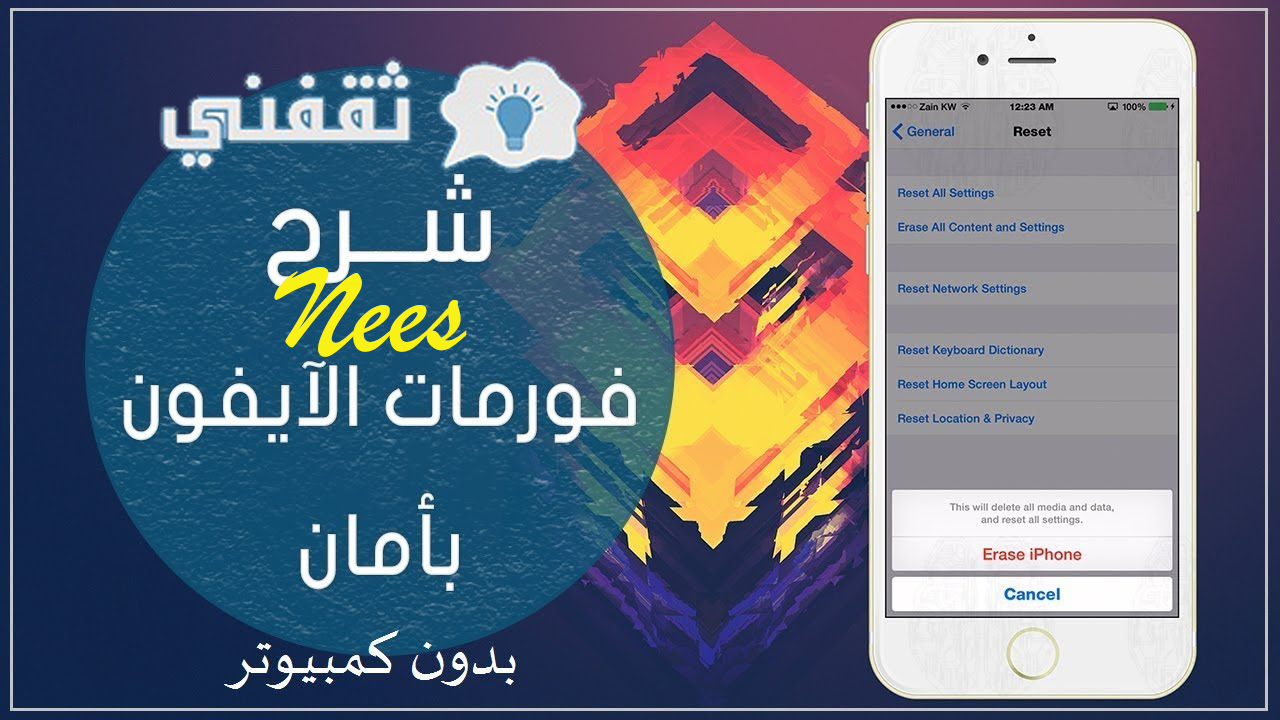
كيف افرمت الايفون يرجع جديد؟
إذا تم قفل جهاز iPhone الخاص بك، بكلمة مرور وتريد عمل فورمات له. فيمكنك الانتهاء من هذا الإجراء من خلال الكومبيوتر بخطوات بسيطة. فيمكنك اتباع الخطوات التالية:
- أولا سوف يؤدي عمل فورمات للايفون، إلى مسح جميع البيانات الموجودة على الجهاز، بما في ذلك الصور والتطبيقات والإعدادات. لذلك تأكد من أن لديك نسخة احتياطية، من بياناتك المهمة قبل المتابعة.
- ثم استخدم كبل USB لتوصيل جهاز iPhone المقفل، بجهاز كمبيوتر مثبت عليه iTunes. وإذا لم يكن لديك iTunes، فيمكنك تنزيله من موقع ويب Apple.
- بعدها وبمجرد توصيل جهاز iPhone، افتح iTunes على جهاز الكمبيوتر.
- ثم يجب عليك الانتظار قليلا، حتى يتعرف iTunes على جهاز الآيفون.
- وبعدها سوف يعرض الرمز الخاص به، في نافذة iTunes.
- ثم ضع جهاز iPhone الخاص بك في وضع الاسترداد.
هل تختلف طريقة فرمتة الايفون من إصدار لآخر؟
قد تختلف خطوات الدخول في وضع الاسترداد، وفقًا لإصدار الآيفون iPhone. وذلك كما يلي:
- فيما يتعلق بأجهزة آيفون 8 iPhone 8، والإصدارات الأكثر حداثة: يجب الضغط على زريّ رفع وخفض الصوت، ثم تحرير الزر بسرعة. أخيرًا، اضغط مع الاستمرار على الزر الجانبي (ال power)، حتى تظهر شاشة Recovery Mode. ويمكنك معرفة مواصفات iphone 14 pro max في السعودية، أو مواصفات هاتف آيفون 12. إذا كنت تمتلك واحدًا. ثم إجراء تلك الخطوات في حال رغبت في ذلك.
- أما في حالة iPhone 7 و7 Plus: اضغط مع الاستمرار على زر خفض مستوى الصوت، وزر Sleep / Wake (أو Power) معًا، حتى تظهر شاشة Recovery Mode.
- وبالنسبة إلى iPhone 6s والطرازات الأقدم: اضغط مع الاستمرار على زر Home، وزر Sleep / Wake (أو Power) معًا، حتى تظهر شاشة Recovery Mode.
- وفي iTunes، يجب أن ترى رسالة تفيد بوجود مشكلة في جهاز iPhone ويجب استعادتها. هنا انقر فوق الزر “استعادة” لبدء عملية الاستعادة.
- بعدها سوف يرشدك iTunes، خلال عملية استعادة iPhone. سيقوم بتنزيل البرنامج الضروري وتثبيته على جهازك. وقد تستغرق هذه العملية بعض الوقت.
- بعد ذلك وبمجرد اكتمال عملية الاستعادة، سيتم إعادة تشغيل جهاز iPhone وعرض شاشة “Hello”. ثم اتبع التعليمات التي تظهر على الشاشة، لإعداد جهازك كجديد. ويمكنك اختيار الاستعادة من نسخة احتياطية، إذا كان لديك واحدة.
كيف أفرمت ايفون وهو مقفل بدون كمبيوتر؟
إذا تم قفل جهاز iPhone الخاص بك بكلمة مرور، ولا يمكنك الوصول إلى جهاز كمبيوتر. فلا يزال بإمكانك تهيئته باستخدام الإعدادات المضمنة في الجهاز. كما يلي:
- تأكد أولا من أن جهاز الآيفون iPhone، يحتوي على طاقة بطارية كافية لإكمال عملية التهيئة. فإذا كانت البطارية منخفضة، فقم بتوصيله بمصدر طاقة أو اشحنه قبل المتابعة.
- ثم اضغط طويلا على زر التشغيل power، حتى يظهر شعار Apple. فسوف يؤدي هذا إلى تشغيل iPhone.
- بعد ذلك من شاشة iPhone الرئيسة، قم بالبحث عن “الإعدادات”، أو setting.
- ثم من قائمة الإعدادات، قم بالتمرير لأسفل وانقر على “عام”.
- بعدها ابحث عن اختيار “إعادة تعيين”، واضغط عليه.
- ثم اختر “محو كل المحتوى والإعدادات”. واضغط عليها.
- وبعدها قم بتأكيد عملية التهيئة. اقرأ المعلومات بعناية، وتأكد من أن لديك نسخة احتياطية من بياناتك المهمة. فإذا كنت مستعدًا للمتابعة، فانقر على “محو الآن” format now، أو “محو iPhone”.
- ثم أدخل رمز المرور الخاص بك. فنظرًا لأن جهاز iPhone مغلق بكلمة مرور، سيُطلب منك إدخال رمز المرور لتأكيد عملية التنسيق.
- بعد ذلك انتظر حتى يكتمل مسح كافة البيانات، والتي قد تستغرق بعض الوقت. وانتظر حتى يُعاد تشغيل الجهاز بمجرد اكتمال التهيئة.
- بعدها بمجرد الانتهاء من عملية الفرمتة، سوف يفتح الايفون على شاشة “مرحبًا”.
- ثم اتبع التعليمات التي تظهر على الشاشة، لإعداد وضبط جهاز الآيفون iPhone. ويمكنك الاستعادة من نسخة احتياطية إذا كان لديك واحدة، أو إعداد الآيفون كجهاز جديد. إذا ما كنت ترغب في إزالة بيانات الآيفون، وبيعه مرة أخرى.

تعليقات